quick bi是阿里巴巴集团在电商、物流、金融等多个业务场景中沉淀多年数据经验后推出的商业智能解决方案。依托阿里云的强大技术支持,该平台现已对外开放,为企业提供高效的数据分析服务。用户只需通过简单的拖拽操作,即可完成数据查询与多维分析,快速生成专业水准的可视化报表,显著提升决策效率,推动企业实现数据驱动的精细化管理。
1、 登录Quick BI管理控制台,选择所需版本后进入系统,点击工作空间即可开始使用。

2、 进入工作区后,首先需要配置数据源。以MySQL为例,点击页面右上方的“新建数据源”,在弹出的菜单中选择对应数据库类型,填写连接参数,随后点击“测试连接”按钮,确认数据源可正常访问,具体步骤如下图所示。


3、 测试成功后点击“添加”按钮,数据源将自动加入列表。选择目标表(如company_sales_record),点击对应行的“创建数据集”图标,即可快速生成新的数据集,操作方式如下图所示。

4、 数据集创建完成后,会自动归类至“我的数据集”目录下,并带有“New”标识,便于识别。
5、 创建完毕后,可根据后续图表展示需求对数据进行初步处理,例如调整字段类型或新增计算字段等。点击目标数据集(如company_sales_record),进入编辑界面,进行字段配置和修改,操作直观易用,为后续分析打下基础。

6、 若需制作气泡地图或区域着色地图,必须确保地理维度字段已设置为地理信息类型,否则地图无法正确渲染。在维度区域找到“area”字段,右键选择“维度类型切换”→“地理信息”→“区域”,完成类型转换,使系统识别其地理位置属性。

7、 同样地,将“省份”和“城市”字段也按上述方式设置为地理信息类型。
8、 完成所有字段设置后,点击保存按钮提交更改。
9、 点击“刷新预览”,数据将实时加载并呈现在表格视图中,效果如下图所示。

10、 进入仪表板模块,点击右上角“新建”,选择刚刚创建的数据集作为数据来源,操作流程如下图所示。

11、 选择所需的图表类型,例如饼图,点击对应图标即可生成图表。双击所需字段将其拖入轴区,点击“更新”按钮,系统将自动生成可视化结果,效果如下图所示。

12、 在“样式”选项卡中,可自定义图表标题、布局结构、图例显示方式以及坐标轴样式等视觉元素,满足个性化展示需求。

13、 如需删除图表,点击图表右上角的更多操作按钮,选择“删除”即可移除当前组件。
14、 创建数据门户时,进入工作空间后选择“数据门户”功能并点击“新建”,进入编辑模式。在页面标签中设置标题、上传Logo,配置皮肤颜色、导航栏风格及页脚内容,详细操作如下图所示。
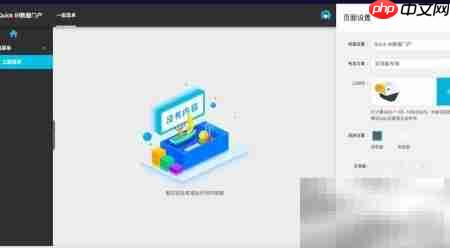
15、 点击退出图标,进入设置菜单页面,进行进一步配置。

16、 在菜单设置界面,可定义导航结构、层级关系,并指定某一菜单是否设为主页入口。

17、 在内容设置页面中,可编辑菜单名称、图标、链接地址及显示形式,灵活构建导航体系。

18、 点击预览按钮,查看数据门户的实际展示效果。
19、 点击“新建菜单”可添加一级导航项,通过加号按钮逐级扩展子菜单,实现多级目录结构搭建,操作示意如下图所示。

20、 高级版或专业版用户可在群组空间内创建电子表格。
21、 进入工作区后,点击“电子表格”并新建一张表格,全选单元格后导入数据源,操作方式如下图所示。

22、 双击所需字段名,点击“更新”即可同步最新数据,随后点击“保存”,选择云端存储路径或将文件导出至本地设备,操作简便高效。

23、 输入文档标题后点击确认,完成保存操作。
以上就是Quick BI 使用指南的详细内容,更多请关注php中文网其它相关文章!

每个人都需要一台速度更快、更稳定的 PC。随着时间的推移,垃圾文件、旧注册表数据和不必要的后台进程会占用资源并降低性能。幸运的是,许多工具可以让 Windows 保持平稳运行。

Copyright 2014-2025 https://www.php.cn/ All Rights Reserved | php.cn | 湘ICP备2023035733号